Si votre Wi-Fi ne fonctionne pas, le problème de connexion peut provenir d’un problème matériel (un problème physique sur votre tablette ou votre téléphone), d’un problème logiciel (un paramètre incorrect ou une interférence d’application) ou d’un problème plus important.
Il est également possible que des applications en arrière-plan aient épuisé votre forfait de données. Ou, bien que cela soit peu probable, une infection par un malware pourrait perturber votre réception. Lisez la suite pour découvrir pourquoi votre Wi-Fi ne fonctionne pas et comment le réparer à l’aide de conseils de dépannage utiles.
Si vous utilisez des produits Apple, consultez notre guide pour comprendre pourquoi votre iPhone ne se connecte pas au Wi-Fi.
Pourquoi mon appareil Android ne se connecte pas au Wi-Fi
De nombreuses raisons peuvent empêcher votre Android de se connecter au Wi-Fi : panne de réseau ou de signal de votre Wi-Fi, mauvais réglage de l’appareil, mot de passe réseau incorrect, ou la coque de votre téléphone peut même être trop volumineuse pour permettre la connexion.
Voici les raisons les plus courantes pour lesquelles votre appareil Android ne se connecte pas au Wi-Fi :
-
Le signal Wi-Fi peut être perturbé
Il arrive qu’un autre signal ou une autre fréquence Wi-Fi ou externe interfère avec le signal Wi-Fi auquel vous essayez de vous connecter, ce qui perturbe la connexion et entraîne son interruption.
-
Votre réseau ou votre mot de passe est incorrect
Le SSID (nom de réseau) et le mot de passe par défaut de votre réseau doivent être indiqués sur votre routeur (ou vous être fournis si vous utilisez un réseau Wi-Fi public). Assurez-vous d’accéder au bon réseau et de bien saisir les majuscules et les caractères spéciaux de votre mot de passe. Appuyez sur l’icône représentant un œil en regard du champ du mot de passe pour afficher les caractères que vous saisissez.
-
Votre Wi-Fi est désactivé
Ouvrez les Paramètres de votre appareil Android et appuyez sur Connexions. Assurez-vous que le bouton Wi-Fi est activé. Vous pouvez essayer de désactiver puis de réactiver cette option afin de réinitialiser la connexion.
-
Le signal de votre modem est bloqué ou distant
Si votre appareil Android est trop éloigné du modem, vous ne pourrez pas vous connecter au Wi-Fi. Un mur en béton ou en métal peut également bloquer votre signal. Rapprochez-vous de votre routeur Internet pour voir si cela fonctionne.
Si les paramètres de votre routeur ont été modifiés récemment, cela peut expliquer que votre connexion Internet ne fonctionne plus. Un virus de routeur peut également perturber les paramètres. Essayez d’utiliser un outil de suppression des malwares pour un nettoyage approfondi.
-
Votre câble est endommagé ou inapproprié
Les câbles peuvent s’user comme n’importe quel autre matériel. S’ils sont endommagés, vous ne pourrez peut-être pas vous connecter au Wi-Fi. Si vous avez changé de routeur ou de modem récemment, essayez également de changer les câbles de connexion.
-
Les paramètres du contrôle parental bloquent votre connexion
Certains appareils et réseaux sont pourvus d’un contrôle parental pour des raisons de sécurité ou de limitation du trafic. Si votre appareil ou votre réseau est soumis au contrôle parental, parlez-en au propriétaire de l’appareil ou du réseau. Si vous en êtes le propriétaire, désactivez le contrôle parental et essayez de reconnecter le Wi-Fi.
-
Vous avez épuisé vos données
L’Internet mobile est souvent assorti d’une limite de données, mais certains fournisseurs d’accès à Internet (FAI) peuvent également imposer une limite au trafic du réseau domestique. Il est possible que vous ayez dépassé votre limite de données et que votre Wi-Fi ne fonctionne plus.
-
Votre coque est trop épaisse ou bloque le signal Wi-Fi
Certaines coques de téléphone sont si volumineuses qu’elles peuvent nuire à la connectivité Wi-Fi d’Android. Une surchauffe régulière de votre appareil, qui peut aussi être provoquée par sa coque, peut également causer des problèmes de connexion. Retirez votre coque et vérifiez si cela a été utile.
-
Votre téléphone est infecté par un virus
Les malwares peuvent infecter les téléphones mobiles comme les autres appareils (les ransomwares sont notamment connus pour être très dangereux) et ils peuvent, entre autres, perturber gravement votre connexion Wi-Fi.
Si vous pensez que votre téléphone est infecté, débarrassez-vous immédiatement de ce virus Android. Il est également important d’apprendre à supprimer un ransomware d’Android au cas où votre appareil serait un jour pris pour cible.
-
Votre VPN ralentit votre connexion
Un réseau privé virtuel (VPN) masque votre emplacement pour vous permettre de naviguer en privé, mais il peut aussi ralentir votre connexion Wi-Fi. Découvrez comment accélérer votre connexion VPN et éviter les décalages, ou passez à un VPN de meilleure qualité.
Le VPN Avast SecureLine pour Android vous permet de choisir parmi 700 serveurs rapides répartis dans le monde entier, garantissant une connexion Wi-Fi stable et privée en permanence. Faites l’expérience d’une vitesse et d’une confidentialité de premier ordre.
Comment réparer ma connexion Wi-Fi sur Android
Commencez par vérifier si la connexion Wi-Fi fonctionne sur un autre appareil. Ensuite, essayez de vous connecter à un autre réseau. Si vous ne parvenez pas à vous connecter au Wi-Fi avec le téléphone ou la tablette d’une autre personne, il s’agit probablement d’un problème de réseau. Si vous ne parvenez pas à vous connecter à un autre réseau, le problème vient probablement de votre appareil.
Voici comment réparer votre connexion Wi-Fi sur Android :
Redémarrez votre appareil Android
Cela peut paraître simple, mais redémarrer votre appareil Android peut vous aider à vous reconnecter au Wi-Fi. Cela force aussi les applications, qui peuvent causer des problèmes, à redémarrer. L’utilisation d’un navigateur sécurisé empêche également les applications nuisibles de se faufiler sur votre appareil et d’interrompre votre connexion Internet.
Voici comment redémarrer votre appareil Android :
-
Accédez à Paramètres > Connexions > Wi-Fi.
-
Sélectionnez le réseau Wi-Fi problématique (SSID) et appuyez sur Oublier.
-
Redémarrez votre appareil.
-
Sélectionnez à nouveau votre réseau et saisissez le mot de passe.
Ces étapes peuvent varier légèrement en fonction de votre appareil (bien que de nombreux téléphones et tablettes Samsung présentent des paramètres similaires).
Vérifiez les paramètres existants
Si vous ne parvenez pas à vous connecter au Wi-Fi sur votre téléphone ou votre tablette, vérifiez les paramètres suivants :
-
Mode Avion
Si votre appareil ne dispose d’aucune connexion Internet, faites glisser la barre de notification vers le bas sur votre écran principal Android et assurez-vous que le mode Avion est désactivé. Vous pouvez également accéder au mode Avion dans le menu Paramètres > Connexions de la plupart des téléphones Samsung.
-
Reconnexion automatique
Pour les réseaux Wi-Fi de confiance, activez la connexion automatique afin de permettre à votre appareil Android de se connecter au Wi-Fi sans besoin de confirmer quoi que ce soit. Si la reconnexion automatique est désactivée, cela pourrait expliquer pourquoi votre Android ne parvient pas à se connecter au Wi-Fi. Ce paramètre est proposé pour chaque réseau.
Si le Wi-Fi de votre Android est activé mais que vous souhaitez utiliser vos données mobiles à la place, désactivez la reconnexion automatique pour le réseau concerné.
-
Contrôle parental
Les contrôles parentaux les plus courants incluent la limitation de la connexion Wi-Fi. Désactivez ces paramètres et voyez si vous retrouvez votre accès Internet mobile. Pour les réactiver, consultez notre article sur la configuration du contrôle parental sur Android.
-
Paramètres de localisation
Le suivi GPS monopolise votre connexion Wi-Fi et la ralentit. Vous pouvez désactiver le suivi de la localisation via Paramètres > Position. Désactiver les services de localisation est également un excellent moyen d’accélérer votre iPhone si vous êtes un utilisateur Apple.
-
Gestionnaire de mots de passe
Si vous avez récemment modifié votre mot de passe Wi-Fi, il se peut que votre gestionnaire de mots de passe ne soit pas synchronisé. Essayez à nouveau d’ajouter le mot de passe de votre réseau Wi-Fi à votre gestionnaire de mots de passe.
Le Wi-Fi ne fonctionne toujours pas ? Votre appareil Android n’est peut-être pas en cause ; le problème peut se situer du côté du réseau.
Vérifiez les connexions du modem/routeur
Si votre tablette ou téléphone Android ne se connecte toujours pas au Wi-Fi, vérifiez la connexion de votre routeur ou modem et essayez de le réinitialiser. Ensuite, vérifiez la connexion de tous les autres dispositifs du réseau.
Voici comment réinitialiser un routeur ou un modem :
-
Débranchez le routeur ou le modem et patientez 30 secondes.
-
Rebranchez-le et patientez encore 30 secondes.
-
Assurez-vous que tous les voyants lumineux sont bien allumés.
-
Vérifiez votre connexion.
Votre connexion Wi-Fi devrait maintenant être réparée. Si ce n’est pas le cas, vous avez peut-être un autre problème de réseau.
La connexion Wi-Fi sur Android peut également être interrompue parce que vous utilisez trop d’appareils sur un même réseau. Ajoutez un point d’accès sans fil (WAP) pour augmenter le nombre de périphériques que votre réseau peut prendre en charge.
 Les points d’accès sans fil vous permettent de connecter davantage d’appareils à votre réseau Wi-Fi.
Les points d’accès sans fil vous permettent de connecter davantage d’appareils à votre réseau Wi-Fi.
Éloignez votre dispositif de réseau Wi-Fi des fréquences parasites, telles que celles du Bluetooth ou des micro-ondes. Si votre appareil capte le réseau de votre voisin sur la même fréquence, optez pour un routeur double bande qui autorise les bandes 2,4 GHz et 5 GHz afin de libérer de la bande passante.
Si le signal de votre réseau Wi-Fi est trop faible, procurez-vous un amplificateur Wi-Fi ou un adaptateur Wi-Fi physique pour Android ; assurez-vous simplement qu’il est compatible avec les normes 802.11 sur Android. Ces équipements matériels sont plus fiables que les applications de répétition du signal.
Enfin, contactez l’hôte de votre réseau Wi-Fi, votre FAI, ou utilisez un site comme Fixwifi pour vous aider à diagnostiquer les problèmes de votre connexion Wi-Fi. Vous pouvez également essayer de réinitialiser complètement votre téléphone ou votre tablette Android.
Rétablissez vos paramètres par défaut
Vous pouvez également réinitialiser vos paramètres réseau sur Android pour réparer votre connexion Wi-Fi. Ou encore, réinitialisez votre Android à ses paramètres d’usine et reprenez à zéro. Vous pouvez même vider le cache des applications de votre Android pour réinitialiser le stockage au cas où les données de certaines applications bloqueraient votre connexion.
Comment réinitialiser vos paramètres réseau sur Android :
-
Ouvrez les Paramètres et accédez à l’option Système (parfois appelée Gestion globale sur certains appareils).
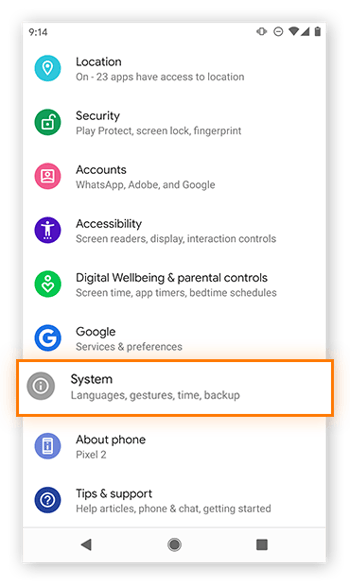
-
Appuyez sur Options avancées ou sur une option similaire.
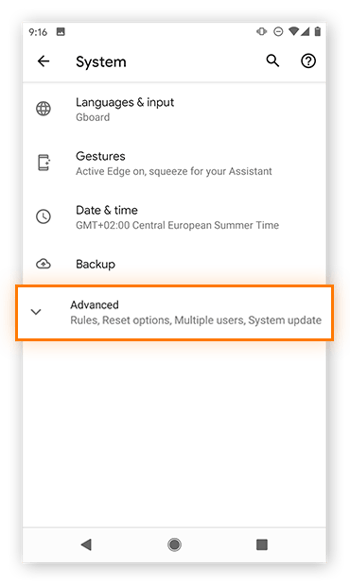
-
Sélectionnez Options de réinitialisation.
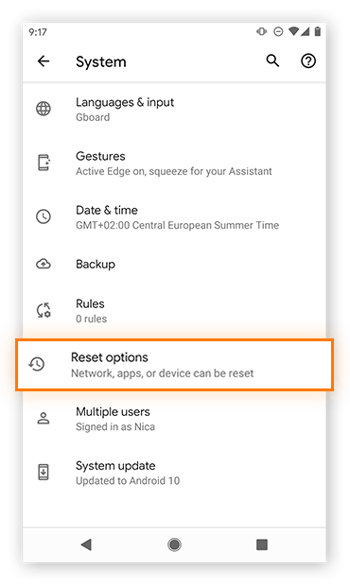
-
Choisissez Réinitialiser Wi-Fi, Bluetooth et données mobiles.
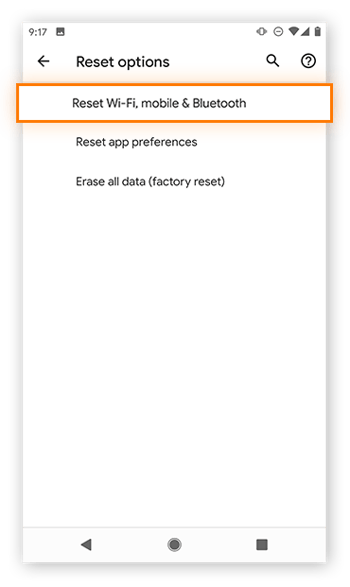
-
Appuyez sur Réinitialiser les paramètres et confirmez.

Vos paramètres réseau sur Android seront réinitialisés et votre vitesse Internet devrait être amplifiée.
Réinitialisez votre appareil aux paramètres d’usine si vous avez toujours des problèmes de connexion Wi-Fi, mais souvenez-vous que cette opération est irréversible. Commencez par sauvegarder toutes vos données importantes.
Voici comment réinitialiser les paramètres d’usine sur Android :
-
Ouvrez les Paramètres et accédez à l’option Système (parfois appelée Gestion globale sur certains appareils).
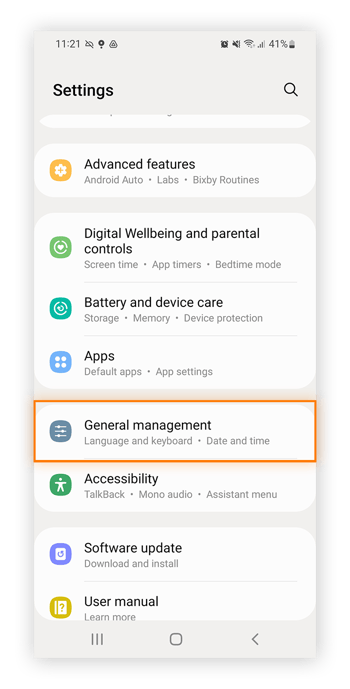
-
Appuyez sur Réinitialiser ou sur une option similaire. En fonction de votre appareil, cette option peut se trouver dans un autre sous-menu (Options avancées par exemple).

-
Appuyez sur Réinitialiser aux données d’usine ou sur une option similaire.
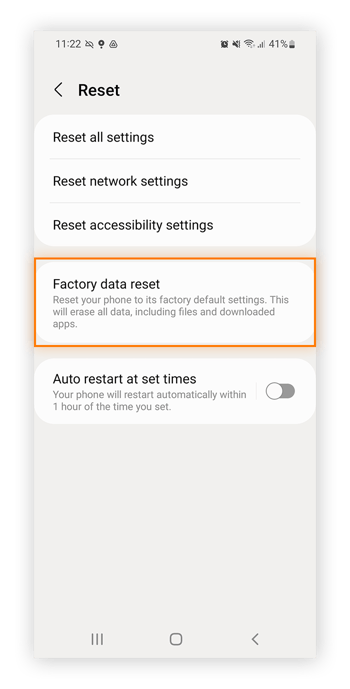
-
Votre appareil devrait redémarrer automatiquement. Un écran de progression indiquant que les données sont en cours d’effacement peut s’afficher.
Votre téléphone ou votre tablette est maintenant à l’état neuf. Mettez votre téléphone ou votre tablette à jour vers la dernière version si vous y êtes invité.
Mettez votre version d’Android à jour
Votre Wi-Fi ne fonctionne peut-être pas parce que vous utilisez une version obsolète d’Android. Si vous omettez les mises à jour, cela peut entraîner des problèmes de compatibilité de votre connexion Wi-Fi. Nous vous recommandons de toujours mettre à jour votre version d’Android afin de maintenir la sécurité et la connectivité optimales de votre appareil. Les mises à jour contribuent également à accélérer votre appareil Android.
Contactez Samsung pour obtenir de l’aide supplémentaire
Si rien ne fonctionne, contactez directement Samsung pour réparer votre connexion Wi-Fi sur un appareil Samsung. Si vous possédez un autre appareil, rendez-vous sur le site web du fabricant et contactez directement le service d’assistance.
Nettoyez votre téléphone et assurez son bon fonctionnement
Quel que soit votre appareil Android, une application dédiée aux performances peut vous aider à libérer de l’espace sur votre téléphone et à préserver votre accès à Internet.
Avast Cleanup pour Android supprime automatiquement les photos de mauvaise qualité, les outils de suivi web et tous les autres éléments indésirables afin de préserver l’espace de stockage et d’améliorer les performances. Il met en veille les programmes exécutés en arrière-plan et efface le cache des applications qui peuvent bloquer votre connexion Wi-Fi. Laissez Avast Cleanup vous aider à améliorer les performances de votre téléphone, en quelques étapes seulement.
Disponible aussi sur
PC,
Mac
Disponible aussi sur
Mac,
PC
Disponible aussi sur
PC,
Mac
Disponible aussi sur
Mac,
PC